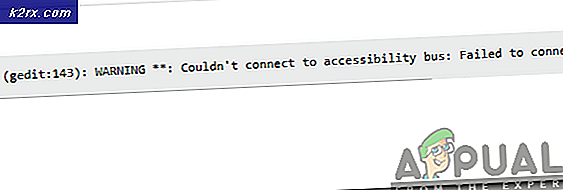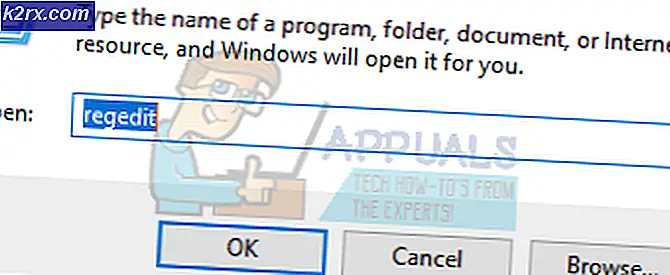Perbaiki: Sumber Daya Pengontrol USB Tidak Cukup
Beberapa pengguna Windows melihat "Sumber Daya Pengontrol USB Tidak Cukup” kesalahan saat mencolokkan perangkat/periferal di dalam port USB. Sebagian besar waktu, ini dilaporkan terjadi dengan port USB 3.0. Masalahnya tidak spesifik untuk versi Windows tertentu seperti yang dilaporkan pada Windows 7, Windows 8.1 dan Windows 10.
Apa yang menyebabkan kesalahan "Sumber Daya Pengontrol USB Tidak Cukup"?
Kami menyelidiki masalah khusus ini dengan melihat berbagai laporan pengguna dan strategi penyelesaian yang digunakan oleh sebagian besar pengguna yang terpengaruh untuk menyelesaikan masalah.
Berdasarkan penyelidikan kami, masalah ini jarang terkait dengan daya atau bandwidth. Kemungkinan besar, Anda menemukan pesan kesalahan ini karena batasan EndPoint.
Apa itu titik akhir USB?
Titik akhir adalah bentuk paling dasar dari komunikasi USB. Titik akhir akan membawa data hanya dalam satu arah (baik dari komputer host ke perangkat atau sebaliknya). Itu sebabnya ada dua jenis titik akhir (OUT dan IN).
Saat Anda menghubungkan perangkat USB, komputer Anda akan membuat sejumlah Titik Akhir (saluran yang berjalan ke atau dari perangkat). Flash drive akan menggunakan 3-4 titik akhir, di mana headset dan sensor lain mungkin menggunakan hingga 10 titik akhir IN dan OUT.
Dengan pemikiran ini, ada tiga situasi utama yang dapat menyebabkan "Sumber Daya Pengontrol USB Tidak Cukup"Kesalahan:
Jika Anda menghadapi "Sumber Daya Pengontrol USB Tidak Cukup” dan Anda sedang mencari beberapa metode yang memungkinkan Anda untuk menyelesaikan atau menghindari masalah, artikel ini akan memberi Anda beberapa panduan pemecahan masalah.
Di bawah, Anda akan menemukan kumpulan metode yang berhasil digunakan pengguna lain dalam situasi serupa untuk menyelesaikan masalah. Agar tetap efisien, kami menyarankan Anda untuk mengikuti metode sesuai urutan penyajiannya.
Metode 1: Memindahkan beberapa perangkat ke port USB 2.0 biasa
Jika Anda mengalami masalah ini pada pengontrol USB 3.0, Anda akan dapat menghindari kesalahan dengan memindahkan beberapa perangkat ke port 2.0 klasik. Jika Anda mencoba menghubungkan perangkat keras yang menggunakan banyak titik akhir (headset VR, headset 7.1), Anda mungkin tergoda untuk menggunakan hub USB 3.0 untuk menikmati semua manfaat yang datang dengan protokol transfer yang lebih baru.
Tetapi hub USB hanya dapat digunakan untuk tingkat terbatas karena Anda akan melebihi batas Endpoint 16 IN dengan cukup cepat (hanya dengan VR Headset + 7.1 Headset). Untungnya, Anda dapat mengatasi masalah ini dengan mudah hanya dengan menghubungkan salah satu perangkat Anda ke port USB 2.0 biasa.
Coba tinggalkan perangkat yang paling membutuhkan kecepatan transfer superior ke port USB 3.0 dan pindahkan perangkat lama ke port USB 2.0.
Segera setelah Anda melewati batas 16 EndPoint, "Sumber Daya Pengontrol USB Tidak Cukup"Kesalahan seharusnya tidak lagi terjadi.
Metode 2: Menggunakan stasiun dok atau Hub USB dengan sumber dayanya sendiri
Jika Anda mengalami masalah ini di laptop / notebook, kemungkinan masalahnya berasal dari jumlah total daya yang diambil dari port USB.
Jika Anda tidak dapat membatasi jumlah perangkat yang mengambil daya dari port USB Anda, Anda dapat menyelesaikan masalah "Sumber Daya Pengontrol USB Tidak Cukup”Kesalahan dengan membeli stasiun dok atau hub USB dengan catu dayanya sendiri (Hub USB Bertenaga).
Stasiun dok umumnya lebih mahal (lebih dari $50), jadi jika Anda mencari solusi yang murah, Anda dapat dengan mudah menemukan Powered USB Hub dengan harga $15.
Metode 3: Menginstal Ulang Universal Serial Bus Controllers
Seperti yang telah dilaporkan beberapa pengguna, masalah khusus ini juga dapat terjadi jika driver pengontrol USB diinstal dengan buruk atau entah bagaimana rusak. Anda mungkin dapat menyelesaikan "Sumber Daya Pengontrol USB Tidak Cukup”Kesalahan dengan menggunakan Pengelola Perangkat untuk menginstal ulang pengandar pengontrol USB.
Berikut panduan singkat tentang cara melakukannya:
- tekan Tombol Windows + R untuk membuka kotak dialog Jalankan. Kemudian, ketik “devmgmt.msc” dan tekan Memasukkan untuk membuka Pengaturan perangkat.
- Dalam Pengaturan perangkat, perluas Bus Seri Universal pengontrol, klik kanan pada pengontrol host USB Anda dan klik Copot Perangkat. Jika Anda memiliki dua Pengontrol Host USB yang berbeda, hapus instalan keduanya.
- Hidupkan Kembali komputer Anda. Pada startup berikutnya, Windows akan secara otomatis menginstal ulang driver pengontrol Host USB yang hilang.
Jika “Sumber Daya Pengontrol USB Tidak Cukup” kesalahan masih terjadi, pindah ke metode berikutnya di bawah ini.
Metode 4: Menonaktifkan Opsi Mode XHCI dari pengaturan BIOS
Solusi ekstrem yang kemungkinan besar akan menyelesaikan“Sumber Daya Pengontrol USB Tidak Cukup” kesalahan dengan USB adalah menonaktifkan opsi Mode xHCI dari Pengaturan BIOS. Tetapi melakukan ini secara otomatis berarti semua port USB 3.0 Anda diturunkan ke USB 2.0.
Jika ini adalah pengorbanan yang ingin Anda lakukan untuk menyelesaikan pesan kesalahan, berikut cara menonaktifkannya Mode Intel xHCI pilihan:
- Restart komputer Anda dan tekan berulang kali Kunci pengaturan selama layar awal hingga untuk mengakses pengaturan BIOS komputer Anda.
catatan: Kunci Setup biasanya ditampilkan pada kunci startup awal, tetapi jika Anda tidak dapat melihatnya, cari online untuk langkah-langkah spesifik tentang cara memasukkan pengaturan BIOS Anda (berdasarkan model laptop/motherboard Anda) - Setelah Anda berada di dalam pengaturan BIOS Anda, pergi ke Maju tab dan cari opsi bernama USB EHCI debug dibawah Opsi Perangkat. Mengaktifkan opsi ini akan menonaktifkan pengontrol xHCI yang akhirnya menyelesaikan pesan kesalahan.
catatan: Pengaturan ini akan berbeda tergantung pada pabrikan Anda. Anda mungkin menemukan pengaturan ini dengan nama yang berbeda termasuk mode Pra-Boot XHCI, EHCI Hand-OFF atau Mode xHCI.
- Setelah pengontrol xHCI dinonaktifkan, simpan modifikasi Anda dan biarkan komputer Anda melakukan booting secara normal.
- Pada startup berikutnya, Anda seharusnya tidak lagi melihat“Sumber Daya Pengontrol USB Tidak Cukup” kesalahan.